Blog
Come usare Excel: le barre degli strumenti
- 16/03/2022
- Scritto da: Grazia Livia Masulli
- Categoria: Excel
Sono molte le persone abituate ad usare Excel quotidianamente in ufficio. Molte di queste hanno imparato sul campo, e seguendo di tanto in tanto qualche guida online per eseguire dei compiti specifici. Per questo spesso capita che ignoriamo alcune funzioni delle barre degli strumenti di Excel, che magari semplificano e velocizzano alcuni task comuni.
In questa guida vedremo tutte le funzioni delle barre degli strumenti di default in Excel, e vedremo in breve come funzionano e per quali compiti possono essere sfruttate.
Home
Nella sezione Home troviamo delle funzioni importantissime, ad esempio:
- Appunti: come in moltissimi altri software, anche in Excel puoi tagliare, copiare e incollare celle e dati. In generale però è ancora più comodo utilizzare i tasti scorciatoia (ctrl + X per tagliare, ctrl+C per copiare, ctrl+V per incollare);
- Impostazioni carattere: consentono di modificare la dimensione, il colore e lo stile dei caratteri del testo. È inoltre possibile applicare il grassetto, il corsivo e il sottolineato al testo. Anche qui è però sono molto comode le scorciatoie: ctrl+i per il corsivo, ctrl+g per il grassetto, ctrl+s per il sottolineato – per la versione italiana di Excel. Invece per la versione inglese ctrl+i per il corsivo, ctrl+b per il grassetto e ctrl + u per il sottolineato;
- Allineamento: puoi allineare il testo a sinistra, al centro o a destra di una cella. È anche possibile allineare verticalmente il testo all’interno di una cella;
- Formattazione dei numeri: i numeri in Excel sono dotati di diversi formati. Ad esempio, possono essere delle valute, delle date, delle percentuali o dei numeri generici. È inoltre possibile modificare le cifre decimali e applicare la formattazione dei numeri negativi;
- Stili: Questa funzione consente di applicare alle celle una formattazione predefinita, come intestazioni o sottointestazioni. È molto importante la formattazione condizionale, che formatta le celle in base a criteri specifici. Ad esempio, è possibile evidenziare le celle che contengono valori superiori a un certo valore o quelle che contengono una parola o una frase specifica, in modo da vedere a colpo d’occhio la prevalenza di un dato piuttosto che un altro;
- Celle: con i pulsanti in questa sezione puoi inserire righe, colonne e celle all’interno del foglio Excel, come anche grafici, tabelle e altri oggetti. La funzione “blocca celle” consente inoltre di bloccare la riga superiore o la colonna sinistra del foglio di Excel. In tal modo, scorrendo il foglio Excel, si visualizzerà comunque il titolo della colonna che si sta osservando, senza dover ogni volta scorrere fino all’inizio della tabella, rischiando così di perdere informazioni importanti;
- Modifica: qui abbiamo due funzioni importantissime. La prima è “Trova e sostituisci”, che individua dei dati specifici all’interno del foglio Excel e li sostituisce con un nuovo testo o dati. È un aiuto molto comodo quando ci si rende conto di aver inserito ripetutamente un dato sbagliato nel proprio foglio Excel, e si desidera cambiare il dato massivamente. L’altra funzione importantissima di questa sezione è quella del filtro, che consente di decidere di vedere di volta in volta solo alcuni elementi di una colonna. La scorciatoia è ctrl+maiusc+L.
Altri comandi importanti
Vediamo alcuni dei comandi più importanti di Excel. Non citeremo le formule perché ognuna di queste necessita di una guida ad hoc. Per completezza va detto che le funzioni possono essere inserite direttamente in cella, con una funzione di suggerimento automatico per digitare più rapidamente la formula. Oppure, le funzioni possono essere digitate nella barra funzione appena sotto la barra delle applicazioni – contrassegnata in rosso nell’immagine sotto:
I comandi sono:
- Salva, Annulla e Ripristina. Le rispettive scorciatoie da tastiera sono maiusc+F12 (per Salva), ctrl+Z (per Annulla) e ctrl+Y (per Ripristina);
- Zoom: è una funzione spesso sottovalutata ma che consente di limitare l’affaticamento alla vista, che sul lungo termine può produrre danni anche irreversibili. Una comoda barra dello zoom si trova in basso a destra nello schermo, nella visualizzazione di default;
- Dati>Recupera dati: questa funzione consente ad esempio di trasferire nel foglio Excel che hai appena aperto dei dati contenuti in formato .csv da un’altra parte.
Conclusione
Questa guida non si propone di essere esaustiva. Solo con un corso di Excel puoi avere la garanzia di saper padroneggiare questo programma così utile. Potrai affrontare un colloquio di lavoro con la giusta preparazione, oppure semplicemente migliorare la tua gestione dati quotidiana, personale o professionale.
Vuoi imparare a lavorare con il programma Excel?
Clicca qui per vedere il nostro corso online di introduzione ai report SAP & Excel !
Formazione online specializzata | 100% soddisfatti o rimborsati | Oltre 1000 studenti
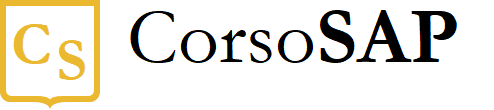
[…] applicare una formattazione condizionale sarà sufficiente selezionare la cella e selezionare dalla barra degli strumenti in alto Formato>Formattazione […]
[…] rimuovere i duplicati è sufficiente evidenziare tutta la tabella, e nella barra degli strumenti principale selezionare Dati>Rimuovi […]